物理マシンから仮想マシンに変換する(P2V:Physical Machine To Virtual Machine)
アクティブな物理マシンを仮想マシンにシームレスに移行してくれるのだという。早速試してみたいがそこまで勇気(信頼)は持ち合わせていない。ということで、適当な富士通製ノートパソコンで動作しているシステムをそのまま移行できるか試してみる。ここでは「VMware vCenter Converter Standalone 」を使う。
ダウンロードとインストールについては以下を参照。その他の変換方法も別記事で取り扱っているから参考にして欲しい。
- pc.casey.jp » [VMware] VMware vCenter Converter Standalone Client で変換する
- pc.casey.jp » [VMware] VMware Server1 の仮想マシンを VMware Server2 で使う
- pc.casey.jp » 既存のVMware ServerのVirtual MachineをVMware ESXiで使いたい-1(図解)
仮想マシンに変換する
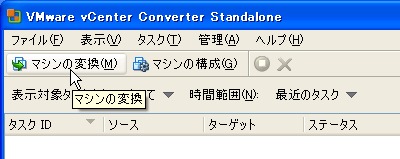
マシンの変換をクリックする。
スポンサードリンク
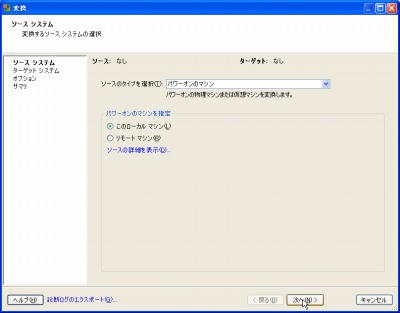
パワーオンのマシンを選択して、このローカルマシンを選択。

マシンの詳細を確認することができる。
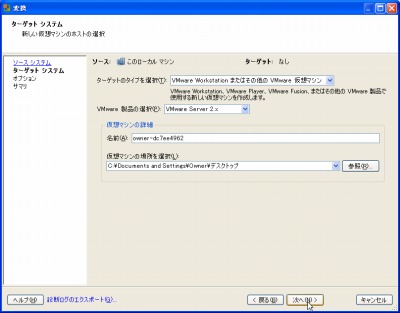
ターゲットタイプに「VMware Workstation またはその他の VMware 仮想マシン」を選択、VMware 製品の選択は「VMware Server 2.x」を選択、名称と仮想マシンの場所は任意のものにする。
ここまでで、変換も作成も変換対象も仮想化したいマシン上で行う設定だ。
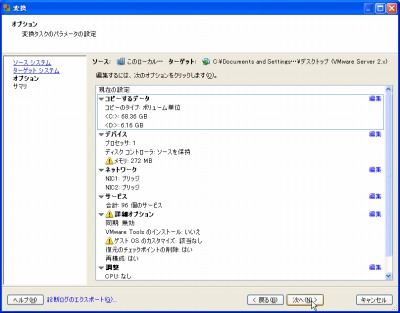
内容を確認したら次へをクリックする。
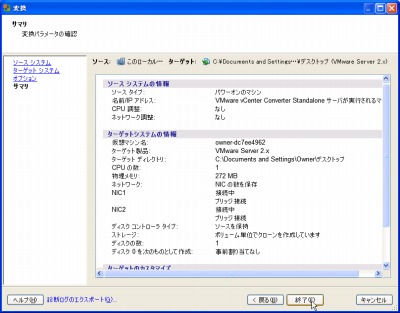
終了をクリックするとタスクが登録される。
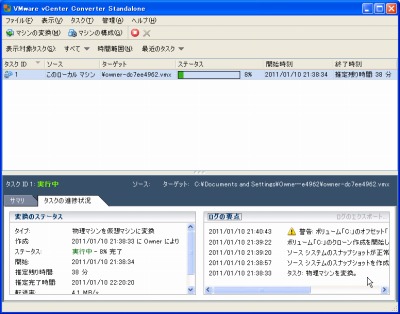
タスクが実行される。今回は1時間も掛からずにできたようだ。ちなみに、ここでハードディスクの読み取りエラーが表示されている。あとあと調べたところ、物理ハードディスク内に確かに不良セクタが1つあったことが判明した。
仮想マシンを作成する
参考
- pc.casey.jp » [VMware] VMware Server2 仮想マシン作成と削除
- pc.casey.jp » [VMware] VMware Tools のインストール(図解)
- pc.casey.jp » [VMware] VMware Server2 初回電源投入
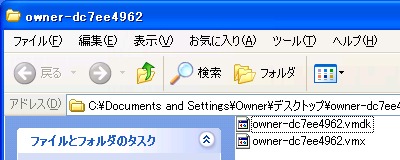
これが完成物。vmdk は仮想ハードディスク、vmx は仮想マシンの定義ファイル。これらをサーバーに転送しておく。
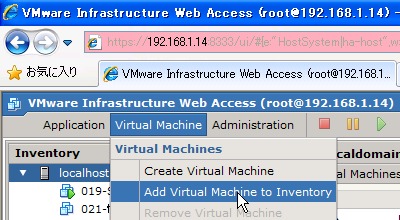
早速仮想マシンをInventoryに追加する。
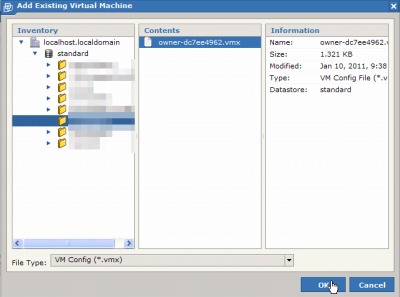
転送しておいたvmx ファイルを選択する。
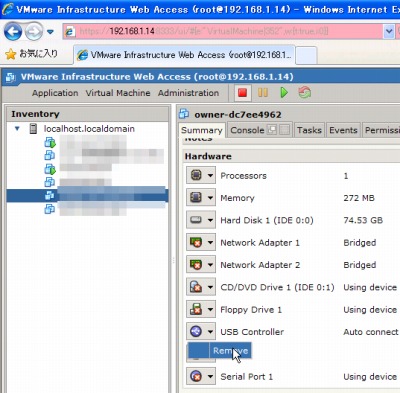
電源をいれる前に詳細を調整しておく。(変換タスク登録前にやっておいてもよいだろう)
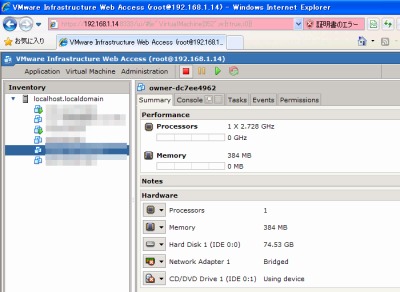
調整が終わったら電源を投入する。
仮想マシンの調整をする
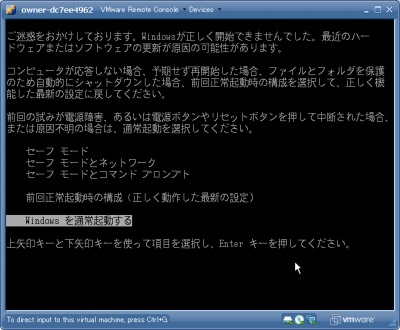
さっそくエラーがお出まし。
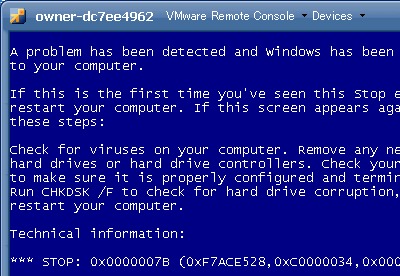
ブルースクリーンエラーだ。
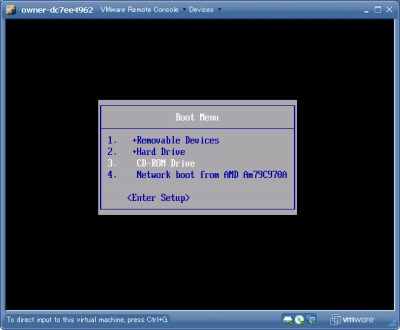
ラチがあかないのでWindowsXP のインストールCDのiso イメージファイルをCDドライブにセットして、そこから起動する。
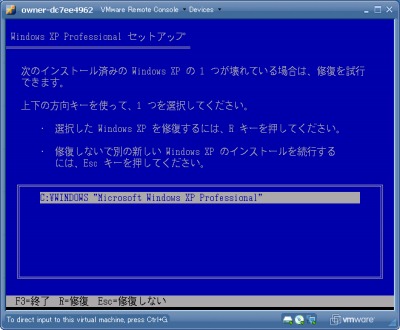
システムを修復する。
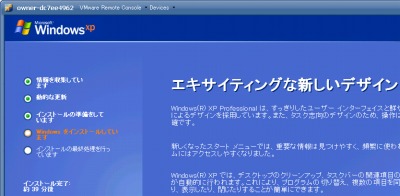
暫く待つ。

起動した。VMware Tools をインストールする。
一見するとうまく言ったかのように見えるがそうでもないようだ。
結局、1から構築したほうが早い
再インストール作業を入れることで可能なかぎりそのままの状態で移行できたが・・・
トラブルがあちこちで発生
- 英語キーボードになっていた
- 試しにVMware Tools 上からハードディスクの圧縮を行ったところ、圧縮の準備から次の工程へ移行する際にエラーが表示された
- WindowsXP(SP3) 上のInternetExplorer6 で「要求された参照キーは、どのアクティブなアクティブ化コンテキストにも-」と表示されてしまった
- いくつか修正案があったが、結局IE8 をインストールすることで逃げた
- だが、IE8 をダウンロードしたくともそれすら操作を受け付けない
- 仕方なく他のマシンでインストーラーをダウンロードしておき、NAS 経由で送り込んだ
- これらのトラブルの根幹は、もしかしたら同じところにあるのかもしれない
※デバイスドライバ関係はできるだけ削除しておいたほうが良いかもしれない
※Windows のラインセンスには注意すること

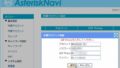
コメント